Chromeは少し前にその機能を導入しましたタブをミュートします。ブラウザーのその後の更新では、同じ機能が刷新され、ミュートしたWebサイトが実質的にブラックリストに登録されました。古い機能を元に戻すことができます。つまり、ウェブサイト全体ではなく、タブのみをミュートします。重要なのは、ユーザーはオーディオを再生できるという前提でWebサイトを好まないことであり、Chromeにはユーザーがオーディオをオフにできる機能があります。音声を再生しようとするWebサイトを自動的にミュートしたい場合は、AutoMuteと呼ばれる拡張機能をインストールすることができます。
ウェブサイトを自動的にミュート
ChromeウェブストアからAutoMuteをインストールします。 拡張機能は、開いているすべてのタブをミュートしてすぐに機能します。現在のタブで動画が掲載されているウェブページに移動すると、オートミュートによってミュートされます。無差別にタブをミュートします。サウンドを再生することになっているタブ、たとえば、YouTubeビデオはFacebookビデオと同様にミュートされます。

スピーカーのアイコンをクリックすると、タブのミュートを解除できますまたは、アドレスバーの横にある拡張アイコンをクリックして、メニューから[現在のタブのミュートを解除]を選択します。メニューには、すべてのタブのミュート、現在のタブ以外のすべてのタブのミュート、現在のWebページのホワイトリストのオプションもあります。
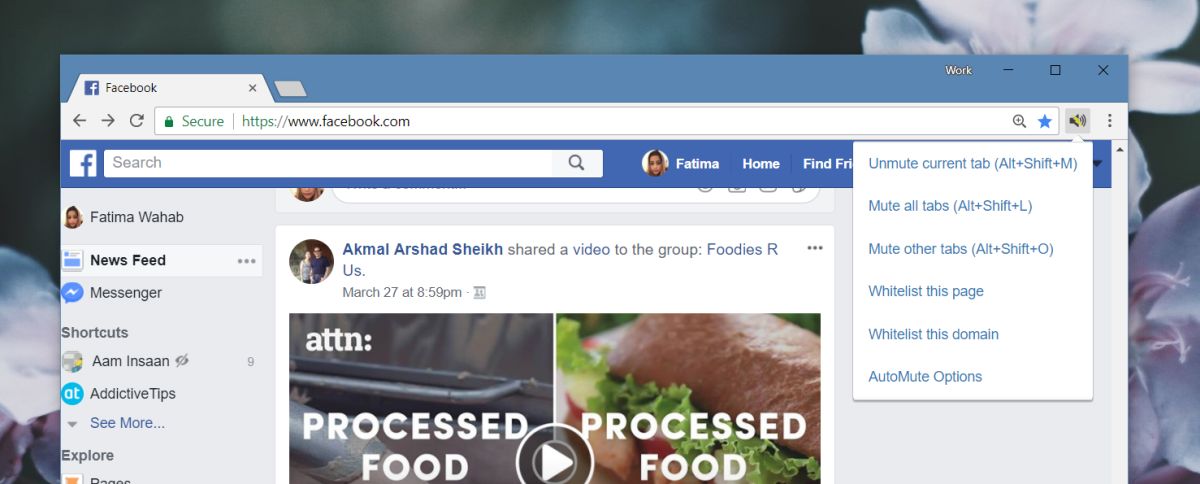
これらのオプションに加えて、オートミュートはウェブページのブラックリストとホワイトリストの両方。ホワイトリストモードでアプリを実行することを選択できます。ホワイトリストモードでは、ホワイトリストに登録されたページのみがオーディオの再生を許可されます。ブラックリストモードでは、ブラックリストに登録されたWebページのみがミュートされ、他のすべてのページはオーディオの再生が許可されます。
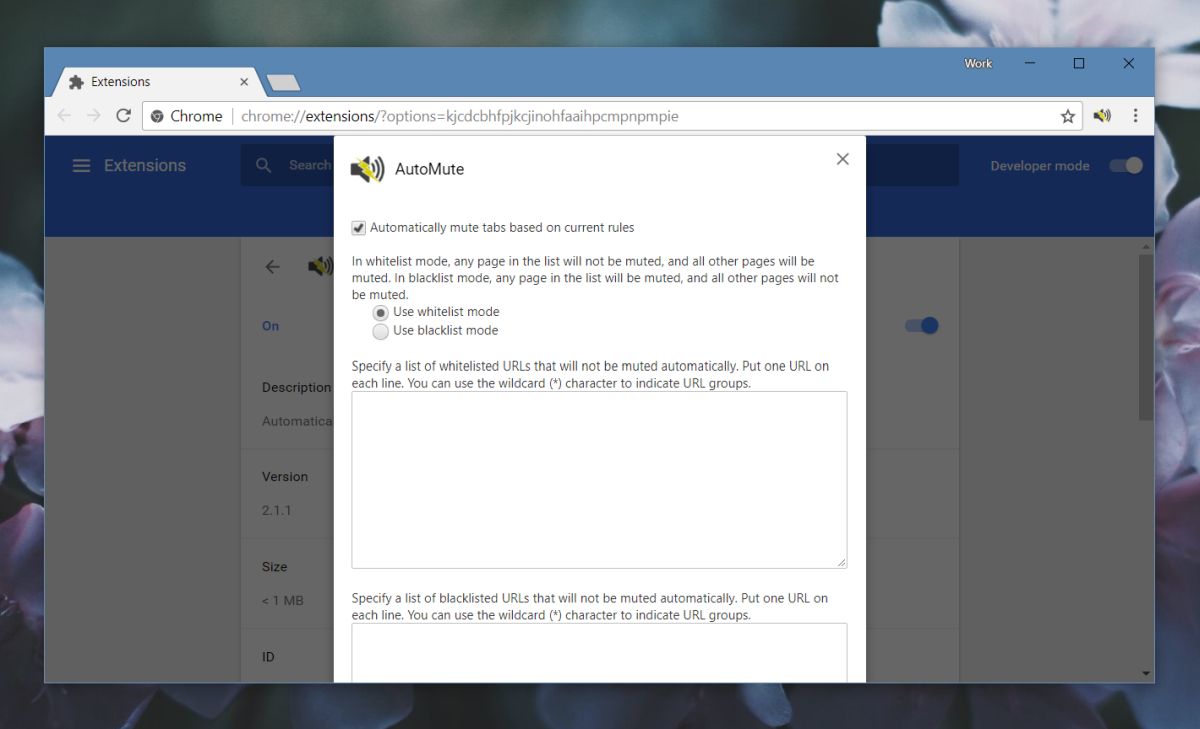
デフォルトでは、拡張機能はホワイトリストモードで実行されますこれにより、ホワイトリストに登録されているタブ以外のすべてのタブがミュートされます。拡張機能を最初にインストールしたとき、ホワイトリストは空であるため、すべてのタブがミュートされます。
ホワイトリストにWebページまたはドメインを追加するのは非常に簡単です。表示されたフィールドにURLをコピーして貼り付けます。ドメインをホワイトリストまたはブラックリストに登録するには、次のように入力する必要があります。
www.example.com/*
拡張機能では、1行に1つのURLを入力する必要があります。
Chromeにはそれ以外は同様の機能がありますミュートすると、ウェブサイトが全面的に禁止されます。ユーザーは少数のためにウェブサイトの完全な禁止を予約したいと思うかもしれませんが、Chromeは管理がより面倒です。 AutoMuteはそれを正しく行います。その場でミュートとミュート解除を行うことができ、ウェブページとドメインのホワイトリストとブラックリストの両方を維持できます。













コメント